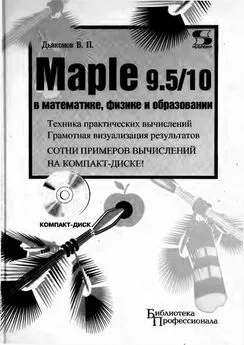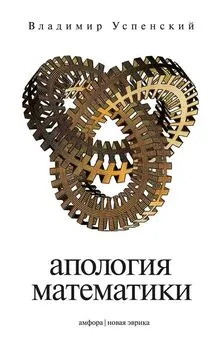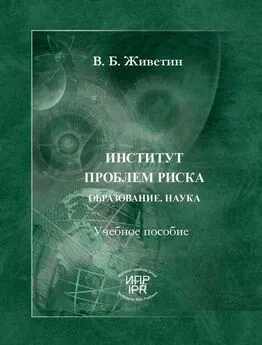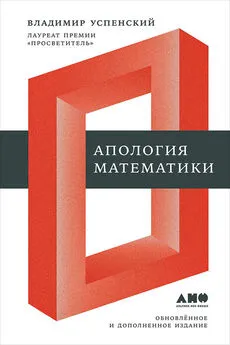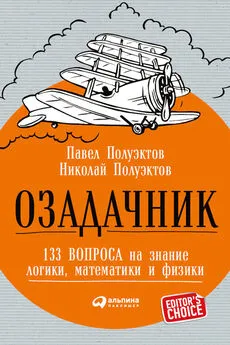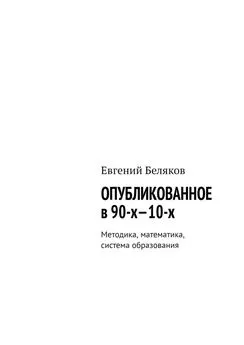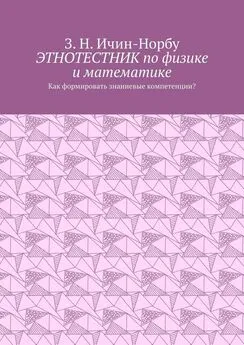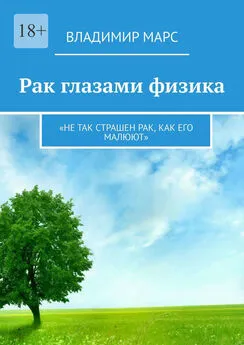Владимир Дьяконов - Maple 9.5/10 в математике, физике и образовании
- Название:Maple 9.5/10 в математике, физике и образовании
- Автор:
- Жанр:
- Издательство:СОЛОН-Пресс
- Год:2006
- Город:Москва
- ISBN:5-98003-258-4
- Рейтинг:
- Избранное:Добавить в избранное
-
Отзывы:
-
Ваша оценка:
Владимир Дьяконов - Maple 9.5/10 в математике, физике и образовании краткое содержание
Книга является справочником и руководством пользователя по новейшим системам символьной (аналитической) математики — Maple 9.5 и Maple 10. Это признанные мировые лидеры в области аналитических вычислений, прошедшие серьезную сертификацию в этой области. Кратко описан интерфейс систем и подробно их обширные возможности в математике, физике и образовании. Особое внимание уделено технике практических вычислений и визуализации их результатов, а также решению дифференциальных уравнений различного типа. Описаны средства символьных и численных вычислений, графические и программные возможности систем, пакеты их расширения, маплеты и практика применения Maple в математических и физических расчетах. Прилагаемый CD-ROM содержит более 340 файлов с примерами вычислений. Для научно-технических работников, студентов и преподавателей университетов и вузов.
Maple 9.5/10 в математике, физике и образовании - читать онлайн бесплатно ознакомительный отрывок
Интервал:
Закладка:
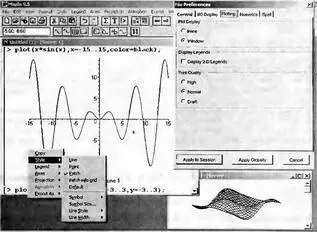
Рис. 1.19. Пример построения двух графиков с выводом одного из них в отдельное окно
Следует отметить, что из всех окон (документов или графиков) в данный момент активным может быть только одно окно. Если это окно графическое, то для него выводится своя контекстная панель инструментов, позволяющая менять вид графика и некоторые параметры, используемые при его построении. Кстати говоря, запись заданного документа на диск возможна только при активном окне этого документа.
На вкладке Plotting окна Preferences имеется также опция вывода легенд (обозначений кривых графиков) и три опции задания качества печати графиков: Hight — высокое качество печати, Normal — обычное качество печати и Draft — черновая печать.
1.10. Работа с окнами
1.10.1. Позиция Window меню
При серьезной работе в среде Maple пользователь нередко вынужден работать одновременно с несколькими документами. Удобства такой работы зависят от того, как окна расположены в пределах экрана. Maple дает возможность расположить их любым стандартным способом, указанным в позиции Window меню:
Cascade — каскадное расположение окон;
Tile — расположение окон мозаикой;
Horizontal — расположение окон по горизонтали;
Vertical — расположение окон по вертикали;
Arrange Icons — упорядочение расположения икон;
Close All — закрытие всех окон документов;
Close All Help — закрытие всех окон справочной системы.
Ввиду очевидности действия этих команд их подробное описание опущено и пользователь может легко проверить действие данных команд самостоятельно. После приведенных команд в меню Window идет список окон с загруженными документами.
1.10.2. Работа с окнами
Окна в Maple 9.5 являются типичными объектами приложений, созданных для работы в операционной системе Windows. Каждое окно имеет титульную строку, в начале которой имеется кнопка с изображением логотипа системы Maple. Будучи активизированной мышью кнопка открывает стандартное меню с операциями управления окном: восстановления размера, перемещения, изменения размера, свертывания, развертывания и закрытия окна.
В конце титульной строки имеются три кнопки для свертывания, развертывания и закрытия окна. Управление окном самое обычное и его подробное описание не целесообразно — надо полагать, что пользователь, дошедший до работы с системами компьютерной математики прекрасно знает как работать с окнами приложений под Windows.
1.11. Основы работы с Maple 9.5 в диалоговом режиме
1.11.1. Начальные навыки работы
После загрузки и запуска системы можно начать диалог с ней, используя ее операторы и функции (с параметрами) для создания и вычисления математических выражений. Во избежание грубых ошибок при исполнении того или иного примера, рекомендуется перед этим исполнить команду restart, которая снимает определения со всех использованных ранее переменных и позволяет начать вычисления «с чистого листа».
Даже из простых примеров применения системы Maple 9.5, приведенных выше, видны особенности диалога с Maple и синтаксиса ее входного языка, то есть языка, на котором системе задаются вопросы. Диалог идет в стиле: «задал вопрос. получил ответ». Вопросы и ответы занимают отдельные блоки, выделяемые в левой части квадратными скобками. Длина квадратных скобок зависит от размера выражений — исходных (вопроса) и результатов вычислений (ответов на вопросы). Знак > является знаком приглашения к заданию вопроса. Мигающая вертикальная черта | — маркер ввода (курсор).
Ввод выражений (вопросов) задается по правилам, давно принятым для строчных редакторов. Они хорошо известны, и мы не будем на них останавливаться подробно. Отметим лишь, что клавиша Ins позволяет задавать два основных режима ввода — замены и вставки. В режиме замены вводимый символ заменяет существующий символ, который отмечен маркером ввода. А в режиме вставки новый символ вставляется в текст, не уничтожая имеющиеся символы.
Перемещение маркера ввода осуществляется клавишами перемещения курсора ← и →. Клавиша Backspace стирает символ слева от маркера ввода, а клавиша Del — справа от маркера ввода. Для ввода любого символа надо нажать соответствующую клавишу. Клавиша Shift включает верхний регистр для ввода заглавных (прописных) букв, а клавиша Caps Lock переключает верхний и нижний регистры клавиш с буквами (они меняются местами).
Знак фиксации конца выражения ; (точка с запятой) указывает, что результат его вычисления должен быть выведен на экран, а знак : (двоеточие) отменяет вывод и может использоваться как знак разделителя при записи нескольких выражений в одной строке. Клавиши перемещения курсора позволяют передвигаться по ранее введенным строкам на экране.
1.11.2. Понятие о функциях и операторах
Важным понятием системы Maple (да и математики вообще) является понятие функции. Функция возвращает результат некоторого преобразования исходных данных — параметров функции по определенному правилу, обычно представленному в виде формулы или программного модуля. Maple имеет множество встроенных функций, включенных в его ядро и в пакеты.
Функция в выражениях задается вводом ее имени и списка параметров функции (одного или нескольких), заключенного в круглые скобки: например, sqrt(2) задает функцию вычисления квадратного корня с параметром 2 (численной константой). Основным признаком функции является возврат значения в ответ на обращение к ней по имени (идентификатору) с указанием списка параметров функции. Например:
> 2*sin(1.);
> 2*sin(1);
Обратите внимание на особую роль десятичной точки — здесь она служит указанием к выполнению вычисления значения sin(1.0) (или, что то же самое, sin(1.)). А вот синус целочисленного аргумента 1 не вычисляется — считается, что вычисленное значение менее ценно, чем точное значение sin(1).
Ради единства терминологии мы будем пользоваться расширительным понятием функции, относя к нему и те объекты, которые в некоторых языках программирования именуют процедурами или командами. Например, команды plot и plot3d построения графиков мы также будем называть функциями, которые возвращают графики аргументов. Под командами же мы будем подразумевать прежде всего команды, содержащиеся в пунктах меню.
Помимо функций, в математических системах для записи математических выражений используется специальные знаки — операторы. К примеру, вычисление квадратного корня часто записывается с помощью его специального знака — √. Достаточно хорошо известны операторы сложения +, вычитания -, умножения деления / и некоторые другие. Операторы обычно используются с операндами в виде констант или переменных, например в записи 2*(3+4) числа 2, 3 и 4 — это операнды, а знаки * и + — операторы. Скобки используются для изменения порядка выполнения операций. Так, без них 2*3+4=10, тогда как 2*(3+4)=14, поскольку вначале вычисляется выражение в скобках.
Читать дальшеИнтервал:
Закладка: